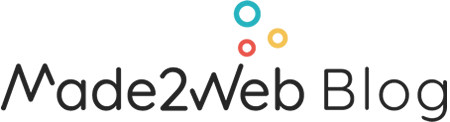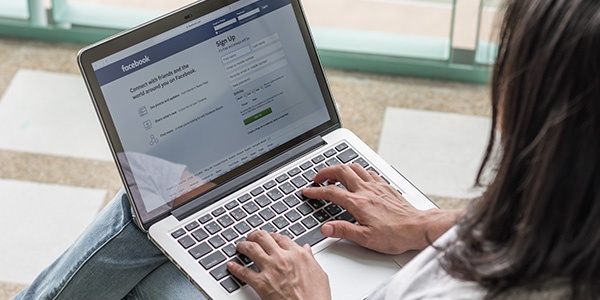Margarida Félix 11 minutos de leitura
Artigo revisto e a atualizado a 22 de Maio de 2020.
Nota: Este conteúdo faz parte do Guia de Redes Sociais Pagas que foi dividido em 7 partes.
Hoje em dia, é impossível deixar de parte a criação de anúncios para potenciar os seus resultados principalmente devido às alterações do algoritmo do Facebook que diminuiu o alcance orgânicos dos posts.
Neste guia, iremos ajudar a criar uma campanha na maior Rede Social: o Facebook. Acompanhe-nos.
Será que basta promover a publicação para criar um Facebook Ad?
Criou a primeira página de Facebook e já percebeu que os Facebook Ads poderão ser um aliado poderoso para o seu negócio? Excelente. O que fazer agora?
A resposta parece simples: aceitar a sugestão do Facebook e clicar naquele apetecível botão azul para promover o post/página/evento/etc. Certo?
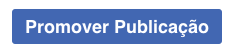
Errado!
Temos de encarar o Facebook como uma empresa que, como todas as empresas, quer ter lucro. O que o anunciante tem de saber em primeira mão é que aquele botão é uma pequena ratoeira. Não estamos a dizer que os resultados não são reais, nem que vão prejudicar a página.
Promover através do botão é uma forma demasiado simples de criar uma campanha de Facebook.
Quando clicado, temos algumas opções de segmentação e cada vez têm sido adicionadas mais opções. Mas será que vamos conseguir acompanhar conversões? Afinar o público alvo facilmente? Não, nada disso.
Assim, existe uma ferramenta que nos permite criar campanhas correctamente segmentadas para o nosso público-alvo e onde conseguimos facilmente monitorizar os resultados.
Como posso criar uma Campanha de Facebook Ads?
Neste artigo, vamos dar-lhe os passos essenciais para a criação de uma campanha de Facebook Ads, através do Gestor de Negócios, a ferramenta que usamos para criar campanhas.
Parte 1: Vista geral do Gestor de Anúncios
Com o login da sua conta de Facebook feito, clique neste link. Deverá encontrar uma vista geral da sua conta. Aqui irá ver, futuramente, uma lista das suas campanhas, principais resultados alcançados e a indicação dos gastos da conta.
Aqui encontrará um botão "+ Criar", através do qual consegue criar as suas campanhas.
Parte 2: Escolher o Objetivo da Campanha
Depois de clicar no botão de criar campanha, vamos às opções da campanha.
Tem diferentes objetivos a escolher, divididos por 3 categorias que tornam mais fácil para o anunciante perceber em que fase do funil de compra está realmente a trabalhar: Divulgação, Consideração ou Conversão.
Deve escolher o objetivo de campanha que melhor se aproxima do que pretende alcançar.
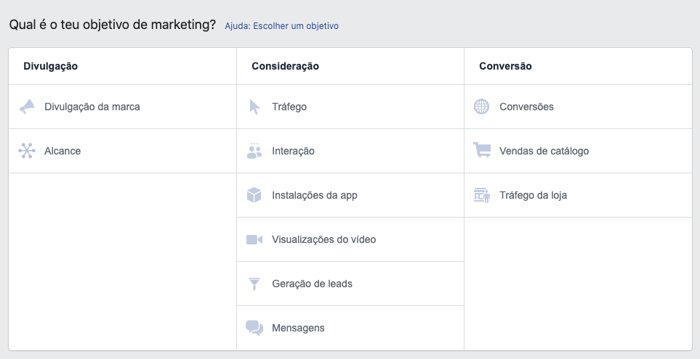
Existem 11 tipos de campanha de Facebook Ads:
- Divulgação de Marca: em que vamos alcançar pessoas com maior probabilidade de terem interesse na nossa marca;
- Alcance: em que vamos mostrar o anúncio ao máximo número de pessoas possíveis;
- Tráfego para o Website: em que o anúncio envia pessoas para o website, app ou messenger;
- Interação: pretendemos gerar interação com a publicação - gostos, respostas a eventos ou reclamações de ofertas;
- Instalações da App: em que vamos divulgar a nossa App para que novos utilizadores a possam instalar;
- Visualizações do Vídeo: em que vamos incentivar a que vejam o nosso vídeo.
- Geração de Leads: em que vamos recolher leads comerciais através de um formulário automaticamente gerado pelo Facebook. Este formulário pode ser personalizado;
- Mensagens: em que vamos incentivar ao envio de mensagens no messenger por parte dos utilizadores;
- Conversões no Website: em que o anúncio vai acompanhar a pessoa até que ela cumpra um objetivo de conversão no nosso website, app ou no messenger;
- Vendas de Catálogo de Produtos: em que vamos mostrar automaticamente os produtos do catálogo de produtos com base no público alvo;
- Tráfego da Loja: em que vamos alcançar pessoas que estão perto da nossa loja física.
Parte 3: Opções de Segmentação de Público
Depois de selecionar o objetivo, passamos então à fase de escolher a segmentação dos anúncios - quem irá ver os meus anúncios.
Esta é a ferramenta mais aliciante. As impressionantes opções de segmentação dos anúncios permitem-nos ter uma noção bastante concreta de quem estamos a alcançar com o nosso anúncio.
A segmentação do Facebook Ads é excelente para os anunciantes que procuram chegar a nichos.
Temos 8 opções de segmentação para os Facebook Ads:
- Tráfego: Escolhemos para onde queremos direccionar o nosso tráfego dos anúncios: website, app ou messenger;
- Públicos personalizados: Aqui poderemos querer impactar utilizadores que tiveram um certo comportamento no website no passado, por exemplo: utilizadores que visitaram a página x, ou preencheram o formulário y. Mas não precisamos de adicionar se quisermos impactar novos utilizadores;
- Localização: Selecionamos as pessoas que estão/vivem/viajam numa determinada localização. Podemos selecionar países ou cidades, assim como determinar o raio de alcance. Também aqui podemos excluir localizações da nossa segmentação;
- Idade: Intervalo de idade do target;
- Sexo: Todos/Homens/Mulheres;
- Idiomas: O idioma em que os utilizadores têm o seu perfil. É preciso ter em atenção que, mesmo em Portugal, muitos utilizadores têm o seu perfil em Inglês, portanto será uma boa opção escolher sempre os dois idiomas, caso contrário poderemos não estar a impactar todos os utilizadores que pretendemos;
- Definições detalhadas do público alvo:
- Dados demográficos: dados relacionados com a etnia, a formação, o estado civil, eventos da vida, etc;
- Interesses: dados relacionados com as páginas com que as pessoas gostam e interagem, que permite ao Facebook calcular os seus interesses;
- Comportamentos: dados relacionados com comportamentos passados, intenções de compras, utilização de dispositivos etc;
No fim, podemos guardar este público e voltar a usá-lo numa outra campanha, para não termos de estar sempre a repetir o processo.
O próprio Facebook vai mostrando dinamicamente o alcance potencial do público, assim como o alcance diário estimado (com base no orçamento que escolhemos).
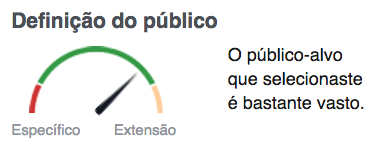
Parte 4: Locais de Publicação do Anúncio
Escolher os locais de publicação significa que estamos a escolher os locais onde os anúncios vão aparecer.
Esta escolha pode ser automática e portanto gerida pelo Facebook (opção que está definida por defeito) ou podemos ser nós a dizer onde queremos que o anúncio apareça. Esta seleção é importante por 2 motivos:
- Há locais de publicação que por norma têm uma pior performance. Exemplo: coluna da direita;
- Os formatos dos anúncios podem variar muito e portanto não serem a melhor adaptação. Exemplo: feed e story.
Assim, recomendamos sempre que os anúncios sejam desenhados para o local de publicação em que vão aparecer.
Existem 4 plataformas onde podemos exibir os anúncios e dentro destas existem vários locais de publicação, que têm vindo a aumentar ao longo dos anos:
- Facebook - os locais de publicação podem ser: feed notícias, marketplace, feed de vídeos, coluna da direita, feed de grupos, stories, pesquisa ou artigos;
- Instagram - aqui os locais podem ser: feed, explorador e stories;
- Messenger - aqui podem ser: caixa de entrada ou stories;
- Audience Network - aqui: apps e websites externos - parceiros.
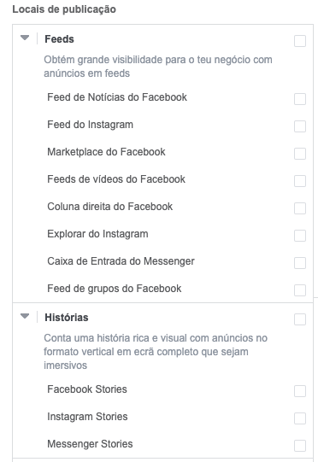
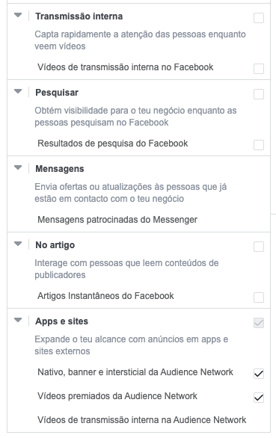
Parte 5: Escolher um Orçamento
Esta é a parte mais complexa.
Na verdade, é fácil guiarmo-nos pelo mínimo de investimento porque o próprio Facebook Ads nos diz qual é.
Esse cálculo é feito com base no público alvo selecionado e no tipo de anúncio.
![]() Sugestão: caso não tenha muita experiência comece a sua campanha com base no mínimo diário e a partir daí vá aumentando o orçamento consoante a sua performance. Assim, consegue cometer os naturais erros iniciais sem estar a gastar a totalidade do orçamento.
Sugestão: caso não tenha muita experiência comece a sua campanha com base no mínimo diário e a partir daí vá aumentando o orçamento consoante a sua performance. Assim, consegue cometer os naturais erros iniciais sem estar a gastar a totalidade do orçamento.
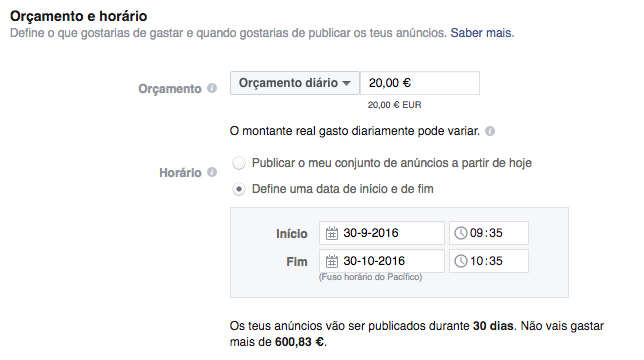
Não se esqueça que quanto maior for a sua concorrência online, maior será o investimento que precisa para conseguir uma maior destaque.
O Facebook tem agora uma plataforma onde consegue perceber se a sua concorrência tem ou teve anúncios online. Aqui consegue perceber:
- Quais os anúncios que tiveram online - Imagem e conteúdo;
- Data de publicação;
- Plataforma onde estava a ser publicado;
- País.
Esta ferramenta pode e deve ser usada com benchamrk para depois criar o seu anúncio.
Parte 6: Criativo do Anúncio
Chegou a altura de nos lançarmos ao criativo do anúncio.
A primeira parte diz respeito ao conteúdo multimédia. Pode adicionar imagens, vídeos ou até mesmo criar o seu próprio carrossel dentro da plataforma.
Muito interessante é também a possibilidade de usarmos fotografias do Shutterstock de forma gratuita ao selecionarmos “Stock Images”.
Como fazer? É simples: quando escolher selecionar imagens, tem uma opção de "imagens gratuitas", escolhemos essa mesma opção e usamos o motor de pesquisa para encontrar imagens relacionadas com o nosso conceito. O lado negativo é que não podemos editar as imagens e perdemos a oportunidade de deixar o nosso cunho visual.
![]() Sugestão: Para otimizar os resultados da pesquisa, recomendamos fazer a pesquisa em inglês.
Sugestão: Para otimizar os resultados da pesquisa, recomendamos fazer a pesquisa em inglês.
A segunda parte é relativa ao texto permitido no criativo do anúncio.
Antigamente, estávamos presos à regra dos 20%. Em que consistia? Era uma limitação de texto na imagem para evitar que os anunciantes fugissem àquilo que o Facebook considera um bom anúncio. Caso o texto fosse correspondesse a mais de 20% da imagem era reprovado.
Hoje em dia, a regra está ligeiramente diferente.
Existem 4 níveis de texto na imagem do seu anúncio e isso vai ter impacto na distribuição do mesmo.
Ou seja, o Facebook não vai mostrar tanto o anúncio por considerar que tem demasiado texto:
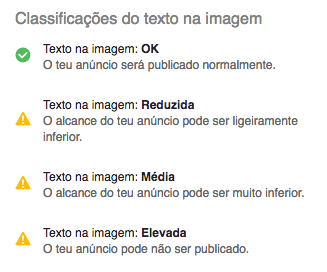
![]() Sugestão: Pode ver uma pré-visualização de cada tipo de Facebook Ads, assim como os requisitos de cada um deles.
Sugestão: Pode ver uma pré-visualização de cada tipo de Facebook Ads, assim como os requisitos de cada um deles.
Depois de definida a imagem, chegou a altura de definirmos o texto que estará associado à mesma, aqui podemos ter:
- Texto Principal: deve ter 125 caracteres ou menos e aparece na maioria dos locais de publicação. Deve servir para dar mais informação ao utilizador sobre o que estamos a anunciar;
- Título: deve ter até 40 caracteres para não aparecer cortado. Este não é obrigatório mas deve ser adicionado para, por exemplo, servir como explicação curta do nosso anúncio;
- Descrição: pode não ser sempre exibida, apenas quando o Facebook considera relevante. Permite darmos mais informação ao utilizador;
- Link: deve ser o url de destino dos nossos anúncios. Este deve sempre ter parâmetros para que seja possível medirmos as conversões no Google Analytics e sabermos ao certo a performance destas campanhas.
Pode criar o seu url personalizado através deste website.
Por exemplo, imaginemos no caso de queremos fazer uma campanha de Facebook para esta página: https://www.made2web.com/solucoes-marketing-digital/redes-sociais. Os campos que iríamos definir na ferramenta seriam:
- Website URL
- Campaign Source: Facebook
- Campaign Medium: cpc (indica que a origem é paga)
- Campaign Name: redes-sociais
Assim o url final a inserir na campanha seria: https://www.made2web.com/solucoes-marketing-digital/redes-sociais?utm_source=facebook&utm_medium=cpc&utm_campaign=redes-sociais
Parte 7: Finalizar a Encomenda
Chegou a desejada altura de clicar no botão verde "Confirmar"! Isso mesmo, sem medo. Se se lembrar de algum erro na campanha não se preocupem que a aprovação dos anúncios não é imediata e ainda lhe dá algum tempo para fazer alterações. O Facebook pode demorar até 24h a aprovar o seu anúncio, mas tipicamente não demora mais de 1h.
Força! Crie a sua primeira campanha e observe com atenção o comportamento dos utilizadores. Será que estão a gostar do anúncio? Será que a segmentação é a mais adequada? Será que os nossos objetivos iniciais estão a ser cumpridos?
Só há uma forma de aprender tudo isto: pondo as mãos na massa!
Quero saber mais sobre Redes Sociais >
Conteúdo
Categoria: Redes Sociais